Wenn das iPhone unter ständiger Überfüllung leidet, könnte Screeny genau die richtige Lösung sein.
Insbesondere in der Foto-Bibliothek häuft sich bei vielen Nutzern im Laufe der Zeit eine nicht unerhebliche Datenmenge an. Aufräumen macht selten Spaß, auch wenn wir euch dafür in letzter Zeit schon praktische Apps wie zum Beispiel Flic vorgestellt haben. Wenn ihr euch nicht mühselig durch alle Fotos wischen wollt, empfehlen wir einen Blick auf die Neuerscheinung Screeny (App Store-Link). Die neue App hat es sich zum Ziel gesetzt, alte und längst nicht mehr benötigte Bildschirmfotos aus der Foto-Bibliothek zu entfernen.
Screeny kostet nur 89 Cent, der Download ist mit 5,3 MB ebenfalls sehr kompakt. Die Handhabung der App könnt einfacher nicht sein: Nach dem Start der App tippt man lediglich auf einen Button, damit Screeny das gesamte Bildarchiv nach Screenshots durchsucht. Diese werden dann übersichtlich aufgelistet und können einzeln markiert werden, bevor man den ganzen Haufen löscht und so hoffentlich viele Megabyte Speicherplatz spart.
Da ich erst vor einigen Wochen manuell aufgeräumt habe, konnte ich leider nur sechs Screenshots aussortieren. Aber vielleicht ist es bei euch ja anders? Gerade wer viel mit Bildschirmfotos arbeitet, kann sich mit der App sehr viel Arbeit ersparen. Allerdings muss man auch anmerken: Das, was Screeny leistet, kann man prinzipiell auch selbst erledigen. Nur nicht ganz so komfortabel.
Klasse finde ich: Screeny zeigt nach dem Aufräumen an, wie viel Megabyte durch Fotos belegt werden, die älter als drei Monate sind, und empfiehlt ein Backup der Bilder, um sie danach löschen zu können. Schade, dass die Entwickler hier nicht gleich eine entsprechende Option eingebaut haben. Dann würde die iPhone-App aber wohl auch nicht mehr Screeny heißen.


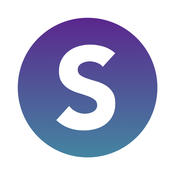
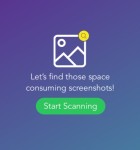
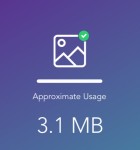
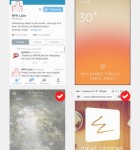
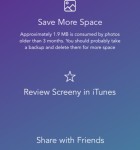
Mein Tipp: Jedes halbe Jahr einfach das iDevice neu aufsetzen ohne Backup. Man glaubt gar nicht, wie viel überflüssiges Zeug inklusive Apps sich da manchmal ansammelt und nie mehr benötigt wird. Größter Vorteil: Das Gerät rennt wieder wie die Sau und die Batterielaufzeit steigt enorm an.
Öh ja. Das mag ja für den einen oder anderen ok sein, aber wenn ich da gerade fertig bin fang ich ja ne Woche später wieder von vorne an 🙂 viel zu viel unnötige Arbeit.
Anmerkung: zudem bin ich durchaus in der Lage Apps, Fotos und was auch immer selbst zu warten, d.h. Altes zu löschen usw. Ich hab seit dem 3GS immer das Backup mitgezogen, eine ständige freiwillige Neuinstallation ist doch total die überflüssige Tortur… Eben die einfache Datenübertragung von einem Gerät aufs andere (neue) ist für mich der Hauptgrund überhaupt beim iPhone zu bleiben.
Absolut korrekt. Genau deshalb gibt es sowas ja auch. Wenn ich bei jedem Handy von 0 Starten würde, nähme meine Produktivität um 100% ab… Und der Zeitaufwand wird gigantischer
Ich frag mich wie du des mit den ganzen Kontakten machst
Ich nehme an per iCloud oder Outlook (oder alternative Kontaktverwaltung auf PC/Mac) wieder einspielen. Geht ja auch ziemlich einfach und schnell.
@Jenny: Ich habe da mal die eine oder andere Frage: Wie viele (bzw. wenige) Apps hast Du eigentlich auf Deinem iDevice, dass Du Dir das alle 6 Monate „leisten“ kannst? Wie machst Du das beim „neu aufsetzen ohne Backup“ mit Apps, die Du nur selten (z.B. im Urlaub, für bestimmte Berechnungen, für bestimmte Veränderungen an Fotos) benutzt – an die Du Dich aber erinnern willst? Oder mit Bildern, wenn Du z.B. von 1000 Fotos 250 auf Deinem iDevice behalten willst, um auf diese auch unterwegs jederzeit zugreifen zu können? Oder mit in iBooks abgelegten PDFs, die Du behalten willst? Oder generell mit Daten, die von Apps (ggf. durch einen Einstellfehler…) NICHT in einer Cloud abgelegt wurden?
Die sind in der Cloud.
Wo ist der praktische Mehrwert?
Wenn man in der Fotos-App auf „Auswählen“ klickt, kann man auch die Bilder markieren und löschen…
Bin ja kein Geizhals, aber die 0,89€ spare ich mir…
Wenn du 1.000 Fotos hast, darunter 100 Screenshots, dann musst du diese nicht vorher manuell herausfiltern, sondern bekommst direkt alle Screenshots angezeigt.
Wie gesagt: Man kann es auch alles so erledigen 😉
Ich hab die App herunter geladen und meine Fotos scannen lassen und obwohl ich Screenshots habe wird mir gesagt ich habe keine!!! Verstehe ich nicht. Bin ziemlich enttäuscht von dieser App!
Und die überflüssigen Bilder muss ich trotzdem per Hand filtern… Außerdem ist ja nicht jeder Screenshot per se löschwürdig…
Also eher was für diejenigen, die viele Screenshots machen. Für euch zum Beispiel. 🙂